Afwijkende openingstijden eenvoudig toevoegen aan je belplan?
Wanneer je afwijkende openingstijden hebt wil je dat binnen die openingstijden de telefoon overgaat. Je kunt dit gemakkelijk instellen in de Unite Telefooncentrale.
Hoe kan ik afwijkende openingstijden instellen in mijn belplan?
Volg de stappen hieronder om afwijkende openingstijden toe te voegen.
In het onderstaande voorbeeld hebben we zaterdag van 9:00 - 15:00 als afwijkende openingstijd toegevoegd.
Afwijkende Openingstijden – start
Stap 1
Log in op je ‘Unite telefooncentrale’.
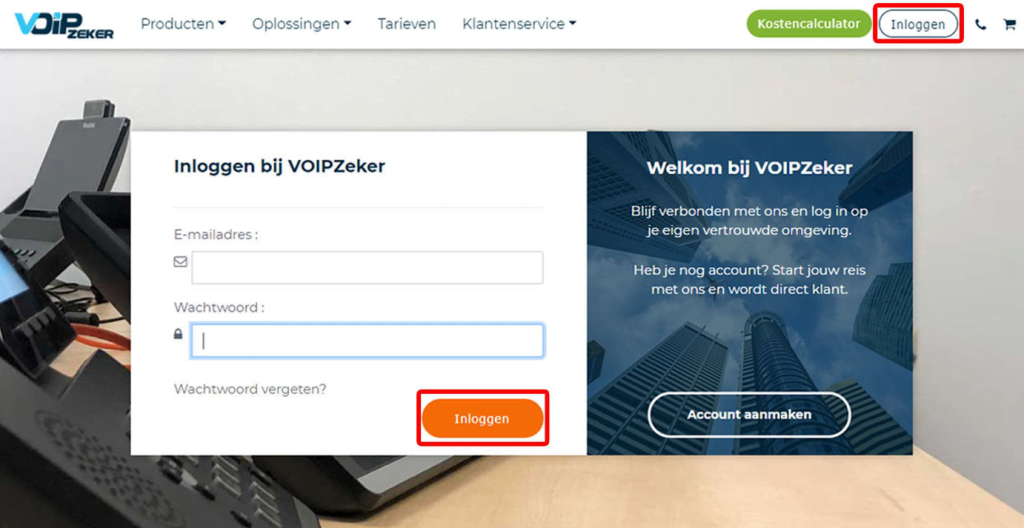
Afwijkende Openingstijden – tijdschema toevoegen
Stap 2
Klik in het menu aan de linkerkant op 'Belplan'.
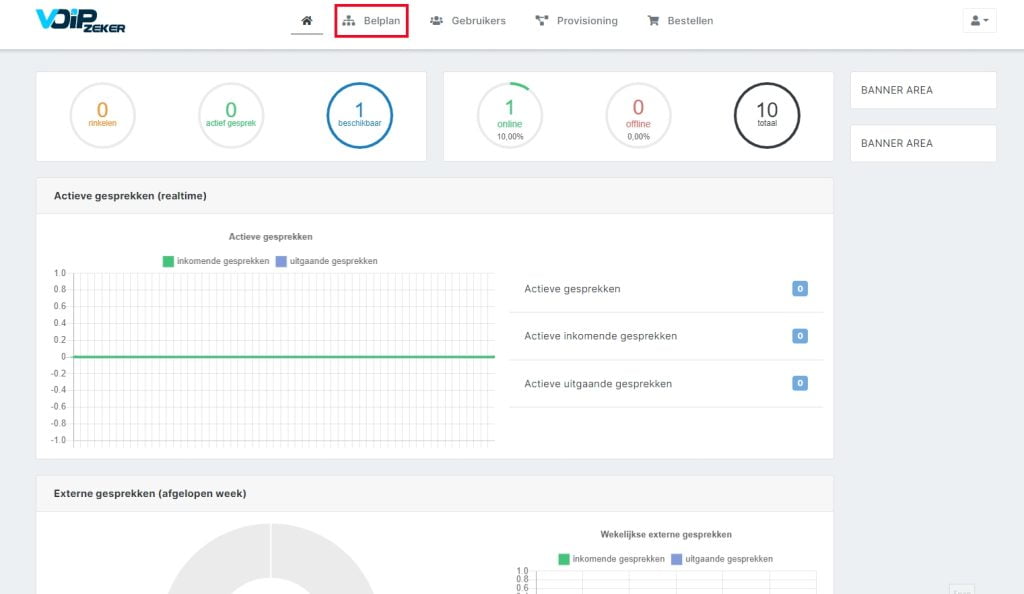
Stap 3
Klik op ‘Tijdschema's’. Vervolgens klik je rechtsboven op ‘Tijdschema toevoegen’.
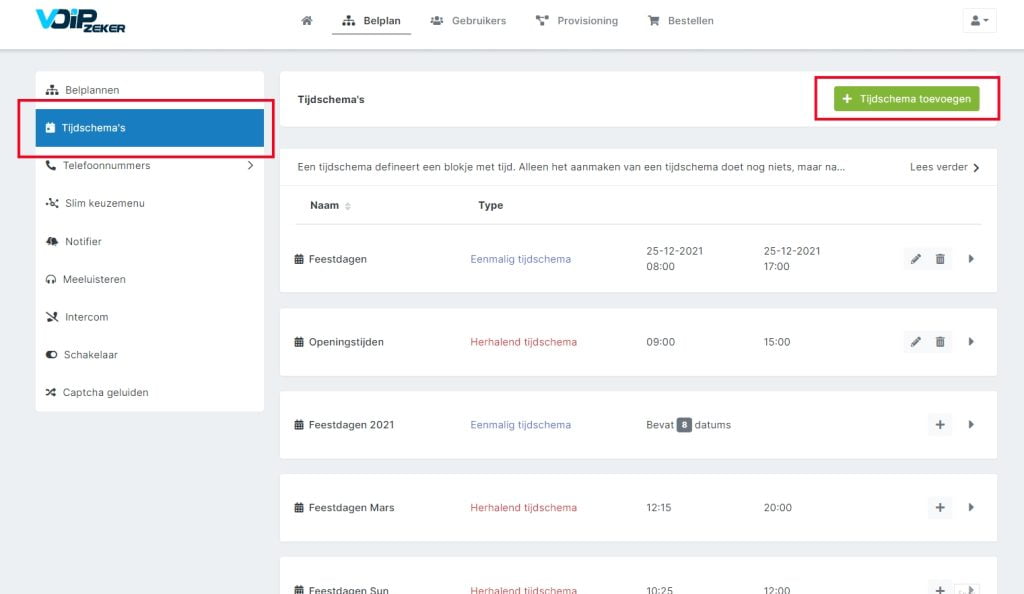
Stap 4
Geef het tijdschema een naam. Bijvoorbeeld: 'Afwijkende Openingstijden'.
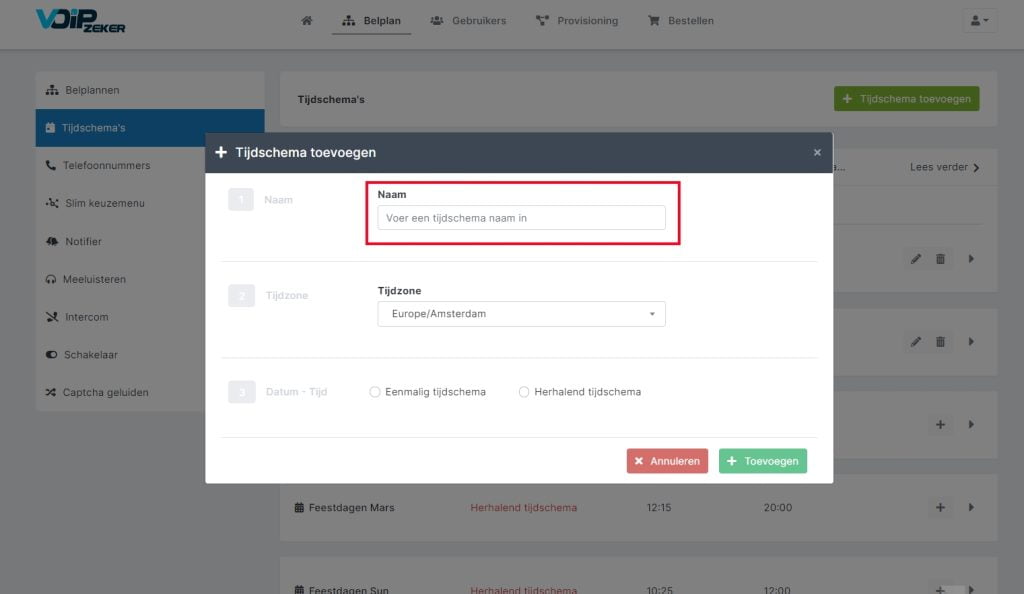
Stap 5 (Optioneel)
Dit is van toepassingen voor internationale vestigingen. Pas hier de tijdzone aan.
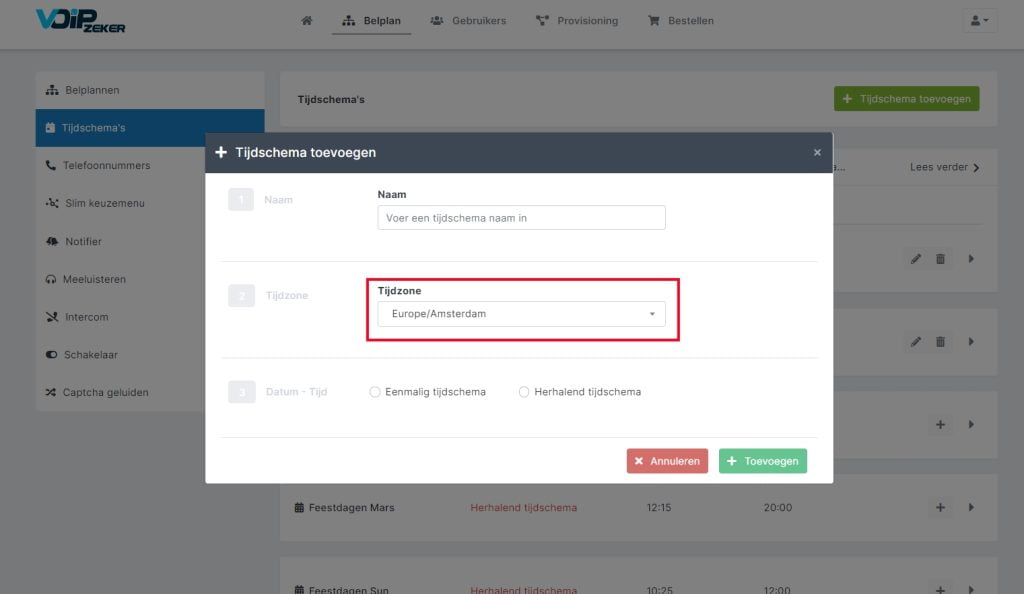
Stap 6
Selecteer nu 'herhalende openingstijden'.
Wil je jouw vakantie instellen wanneer je niet bereikbaar bent? Klik op de knop hieronder.
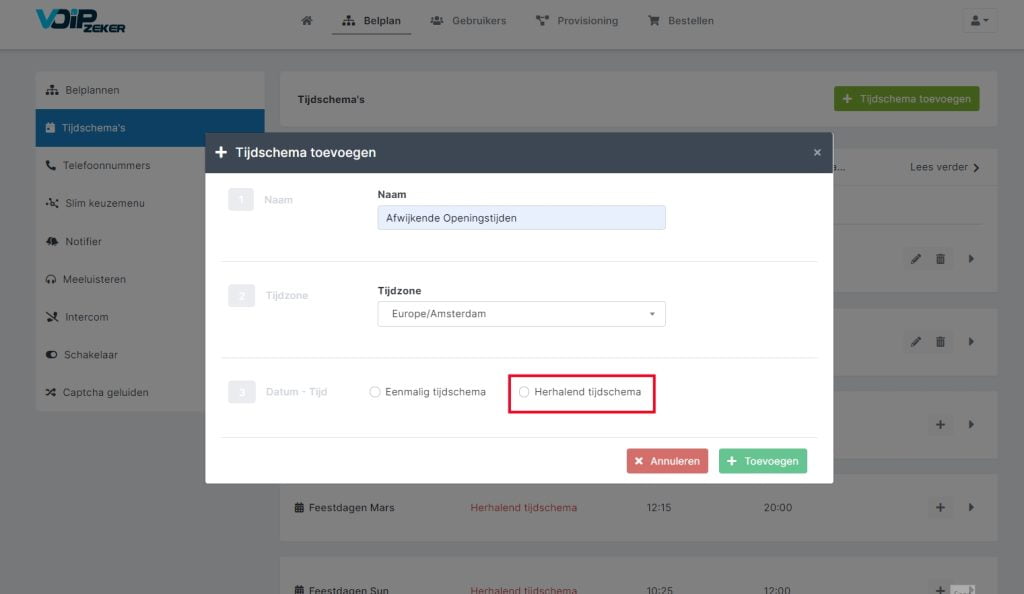
Stap 7
Voeg een starttijd en een eindtijd toe. .
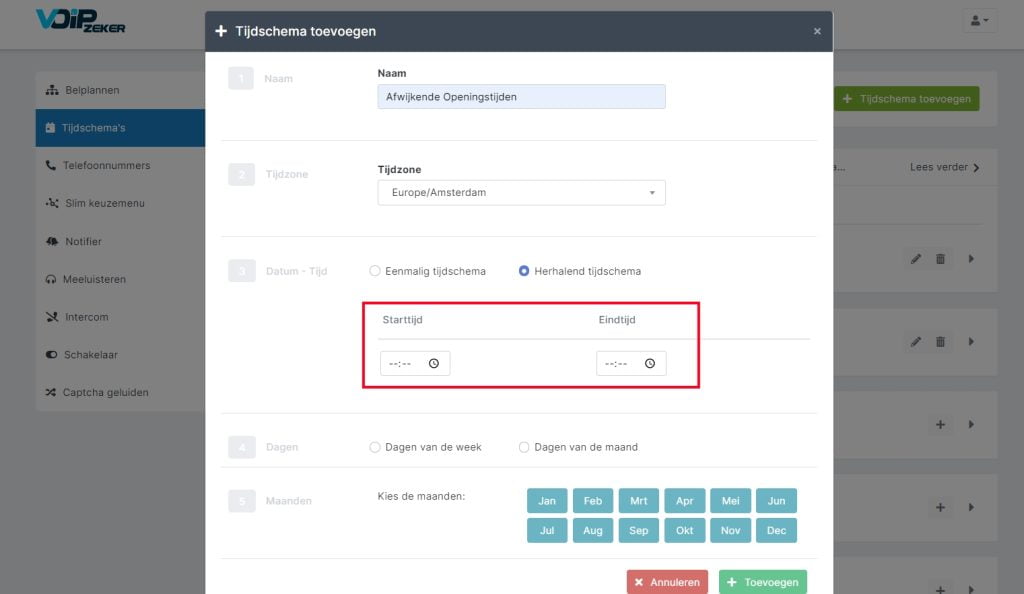
Stap 8
Klik op ‘Dagen van de week’.
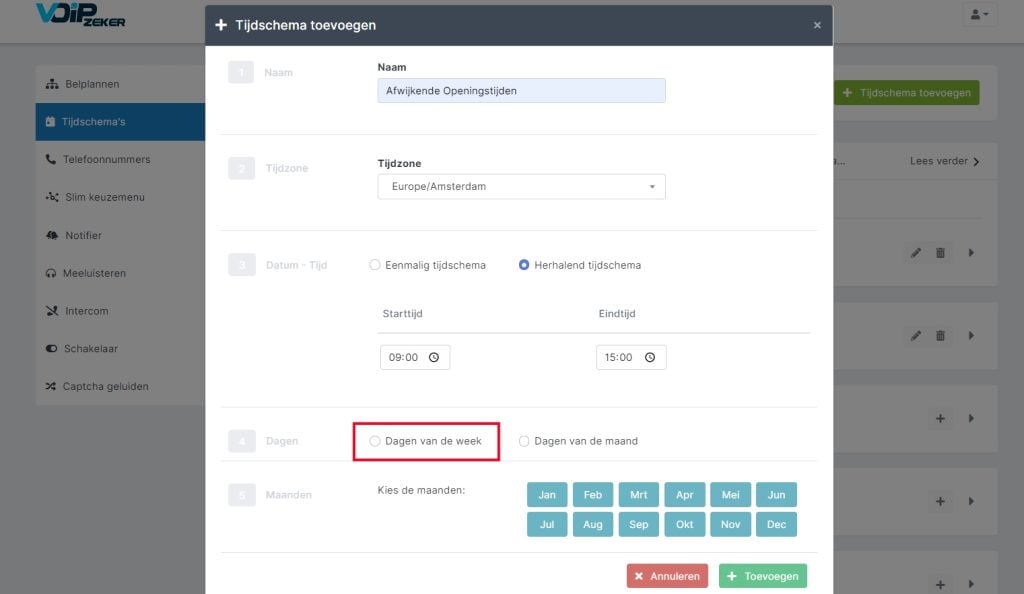
Stap 9
Geef aan op welke dagen dit schema actief moet zijn, door deze te selecteren (blauw maken). Standaard staan de dagen maandag t/m vrijdag actief.
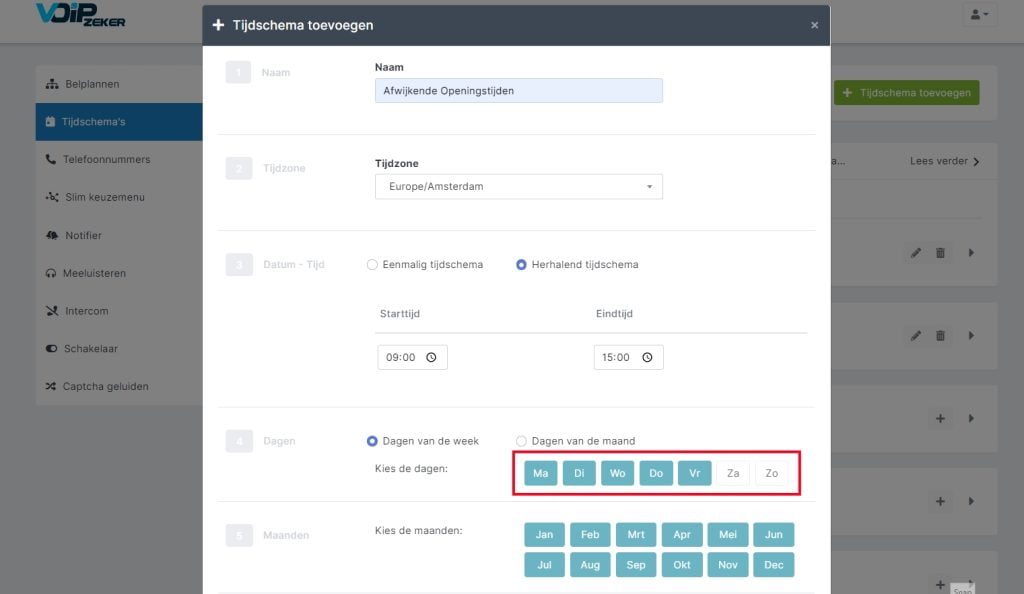
Stap 10
In het onderstaande voorbeeld hebben we alleen de zaterdag gemarkeerd. Klik vervolgens op de groene knop rechtsonder in op 'Toevoegen'
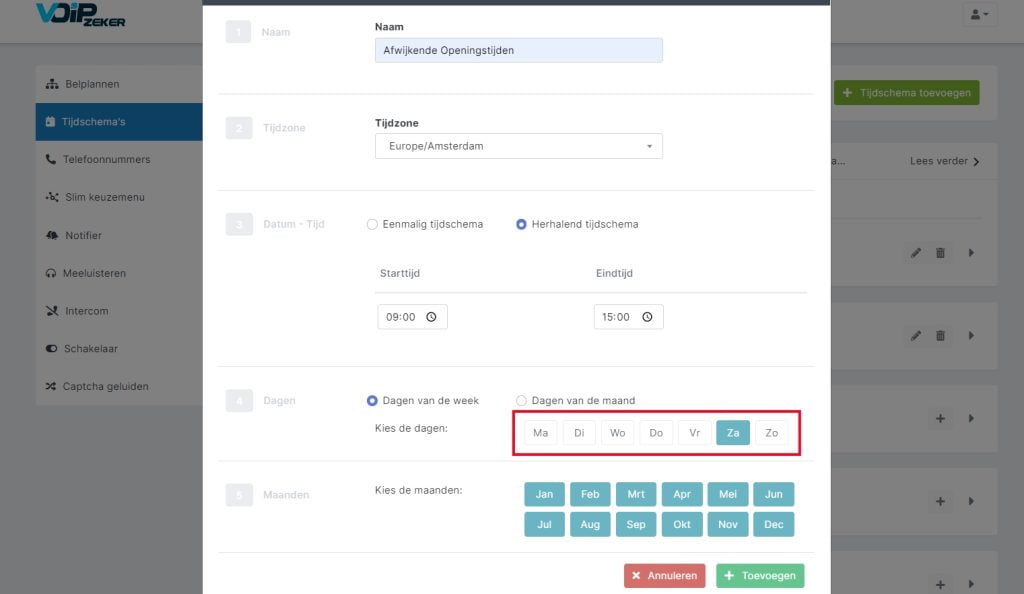
Afwijkende Openingstijden – belplan aanpassen
Stap 11
Het tijdschema is nu opgeslagen. Nu is de volgende stap om het tijdschema toe te voegen aan je belplan. Klik boven in het menu op ‘Belplannen’.
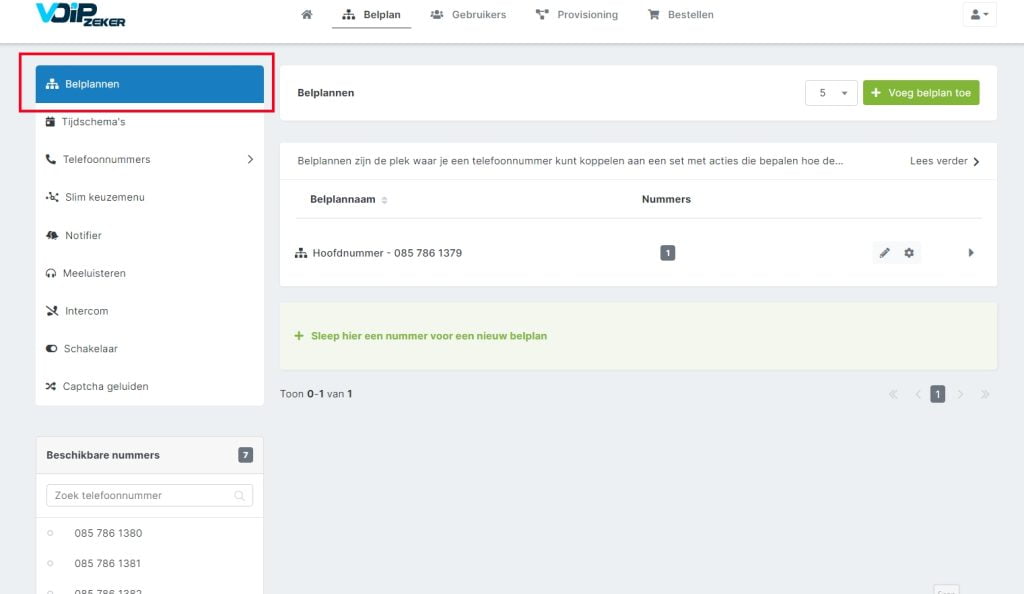
Stap 12
Vervolgens ga je nu naar je belplan waar je jouw afwijkende openingstijden wil toevoegen. Klik vervolgens op ‘Aanpassen’.
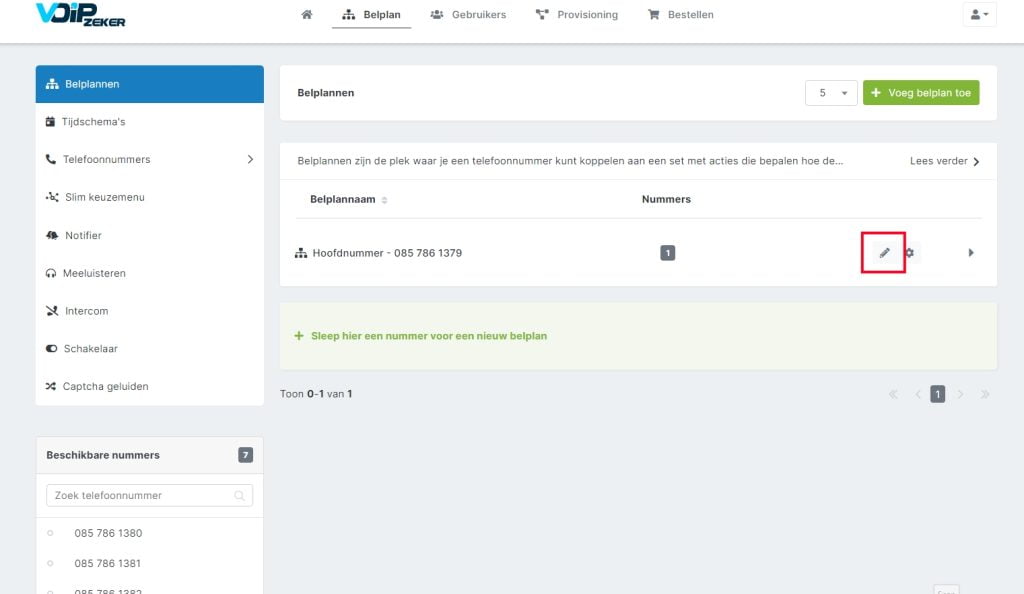
Afwijkende Openingstijden – openingstijden aanpassen
Stap 13
Zoek binnen je belplan de conditie waar je jouw huidige openingstijden hebt toegevoegd.
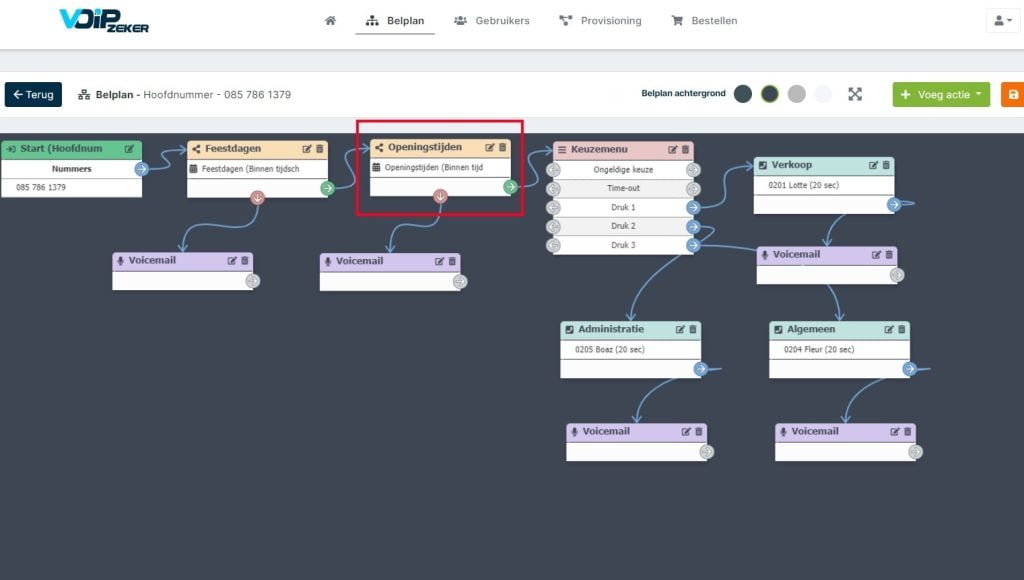
Stap 14
Klik op icoontje wijzigen van het vakje 'conditie'.
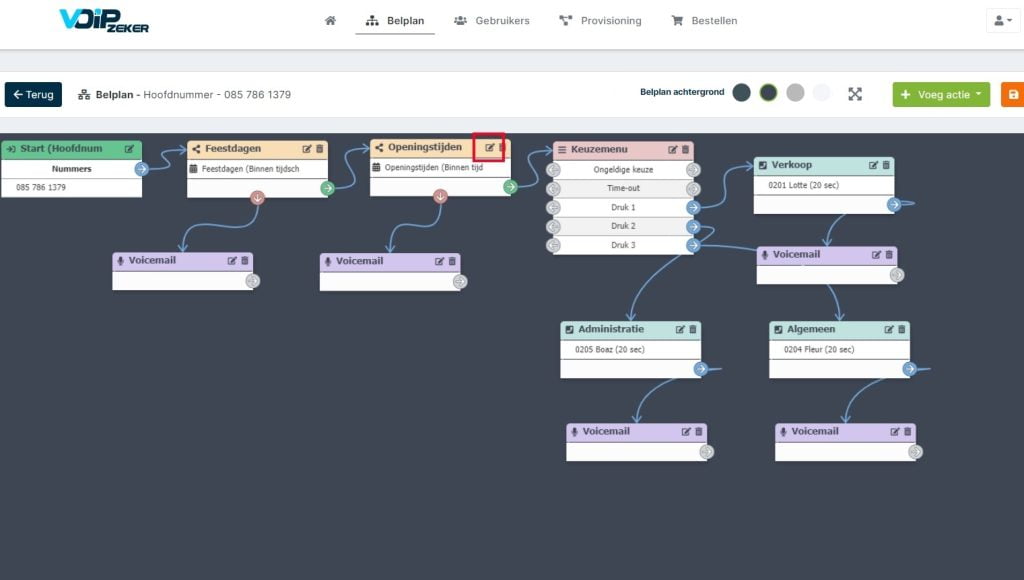
Stap 15
Klik nu op ‘+ Conditie toevoegen’.
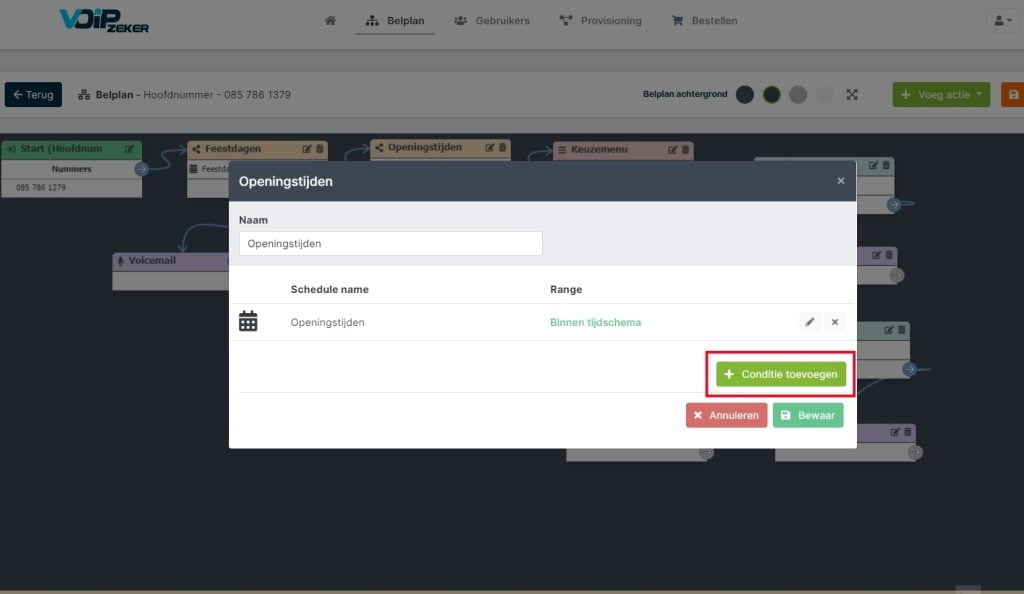
Stap 16
Klik nu op ‘Kies een voorwaarde’.
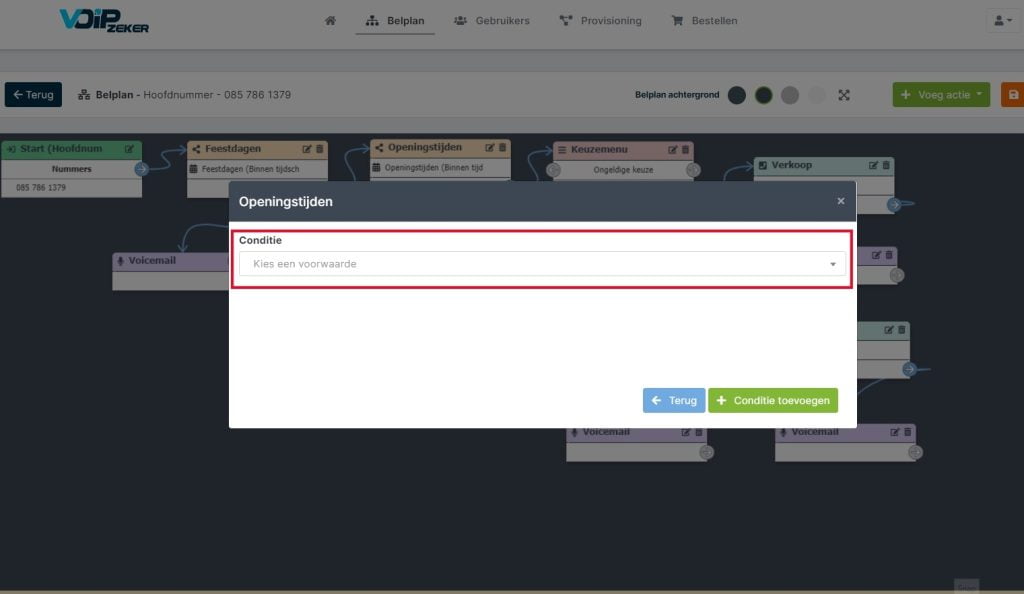
Stap 17
Selecteer ‘Tijdschema’.
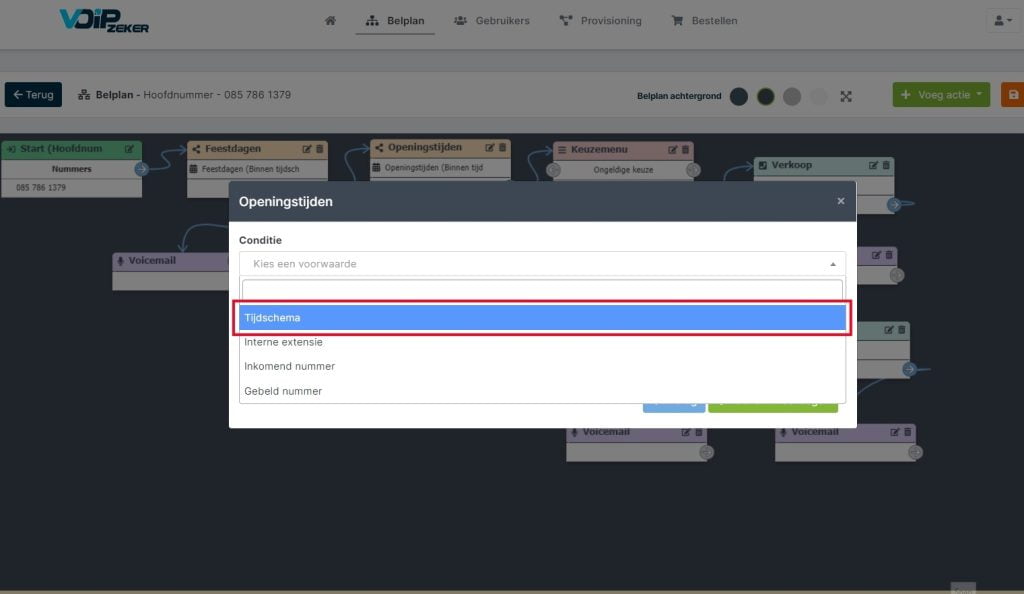
Stap 18
In het scherm zie je nu twee dropdown menu’s, waarin je een tijdschema kunt kiezen of vergelijken.
Klik nu op ‘Kies een tijdschema’.
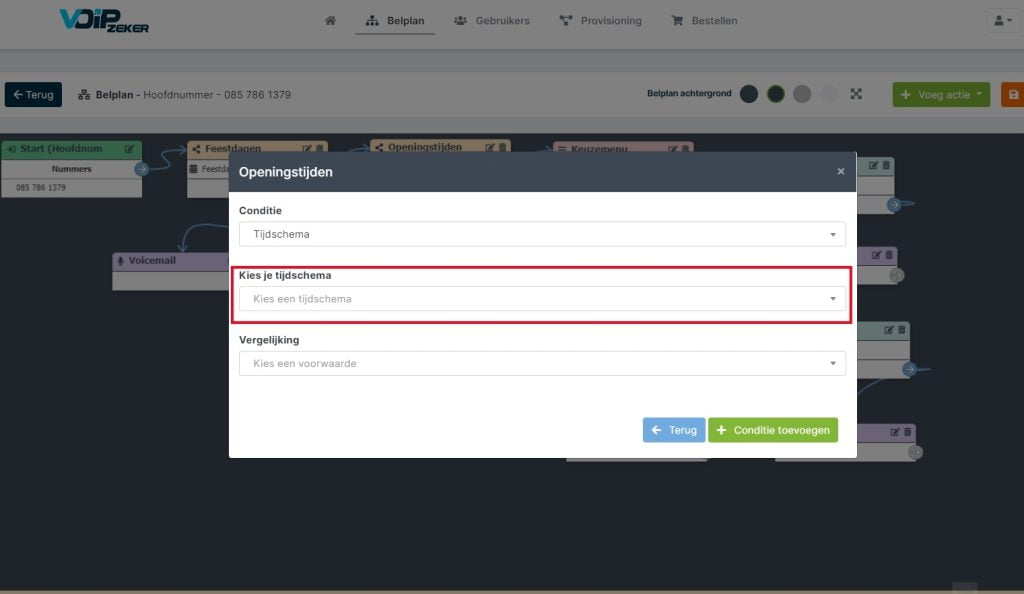
Stap 19
Zoek het juiste tijdschema op. In dit geval was het tijdschema die wij hebben toegevoegd ‘Afwijkende Openingstijden’. Klik op je toegevoegde tijdschema.
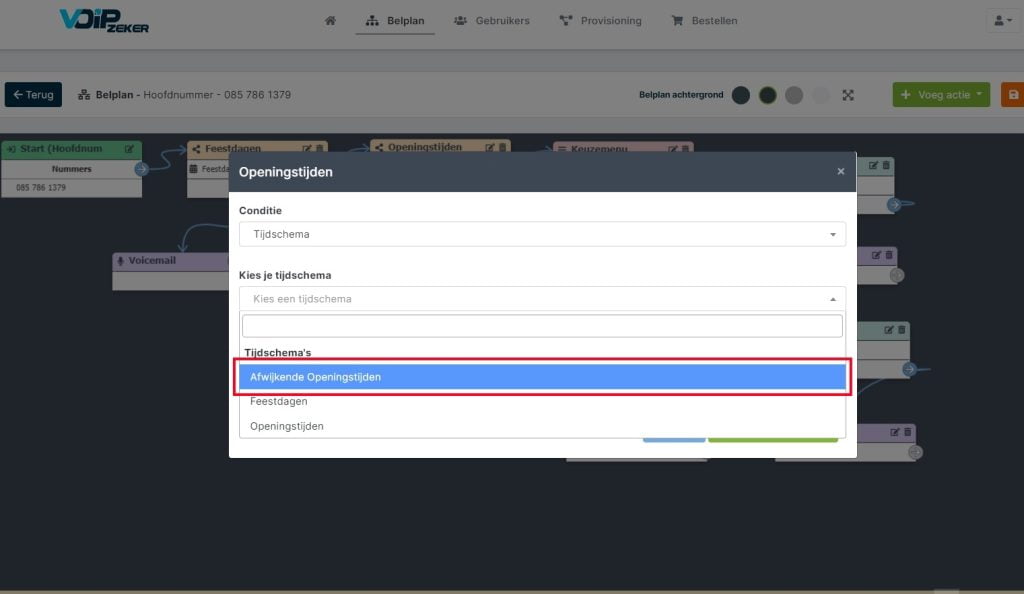
Stap 20
Klik vervolgens onder de kop vergelijking op ‘Kies een voorwaarde’.
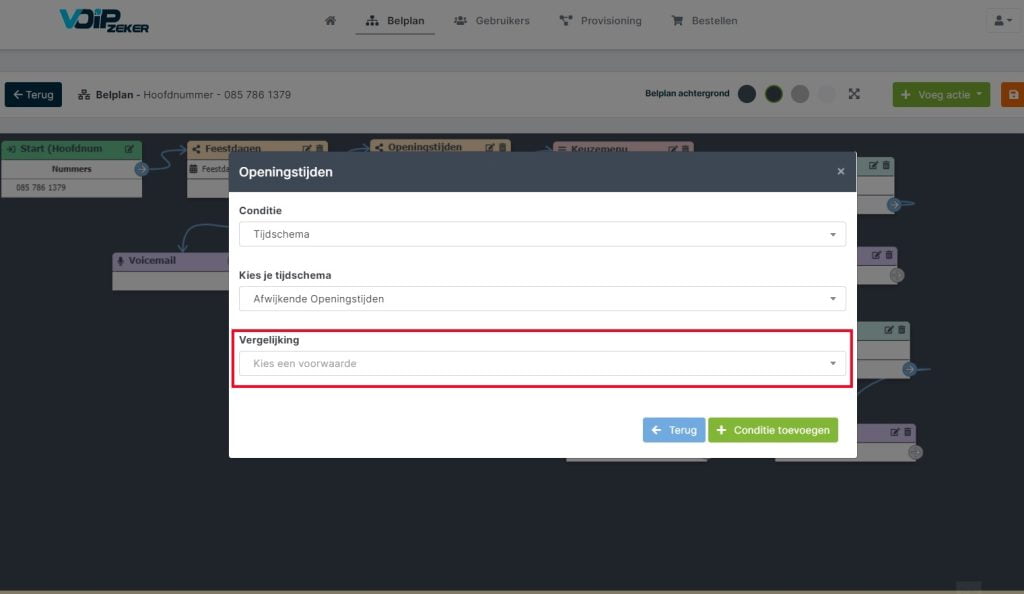
Stap 21
Klik vervolgens op "Binnen tijdschema"
Dit hangt natuurlijk af van jouw ingestelde belplan. In dit voorbeeld hebben wij het binnen het tijdschema geselecteerd, zodat wanneer de beller binnen het tijdschema belt, hij direct doorgaat naar het keuzemenu.
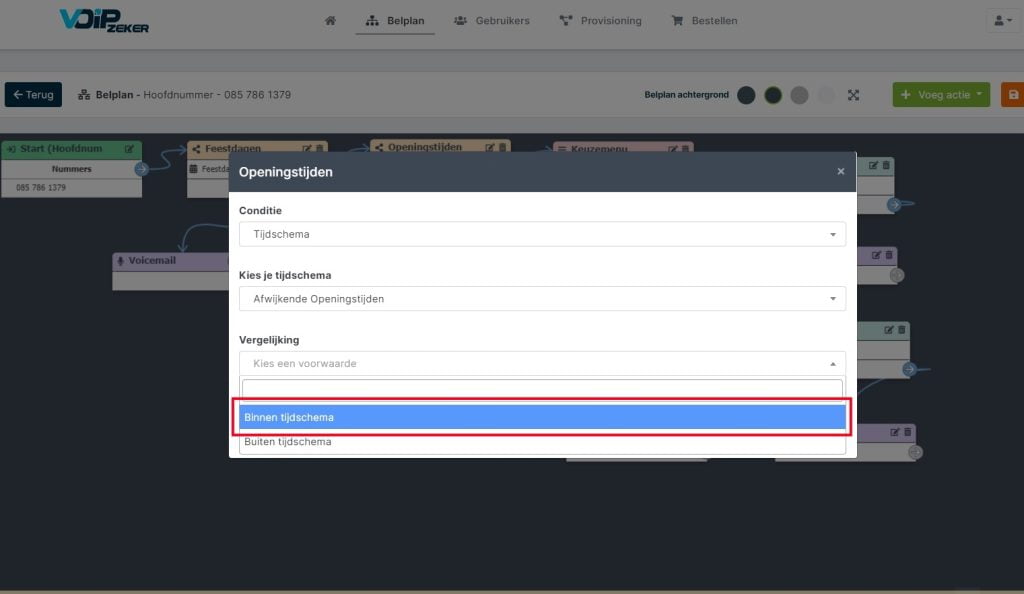
Stap 22
Klik op de groene knop ‘+ conditie toevoegen’.
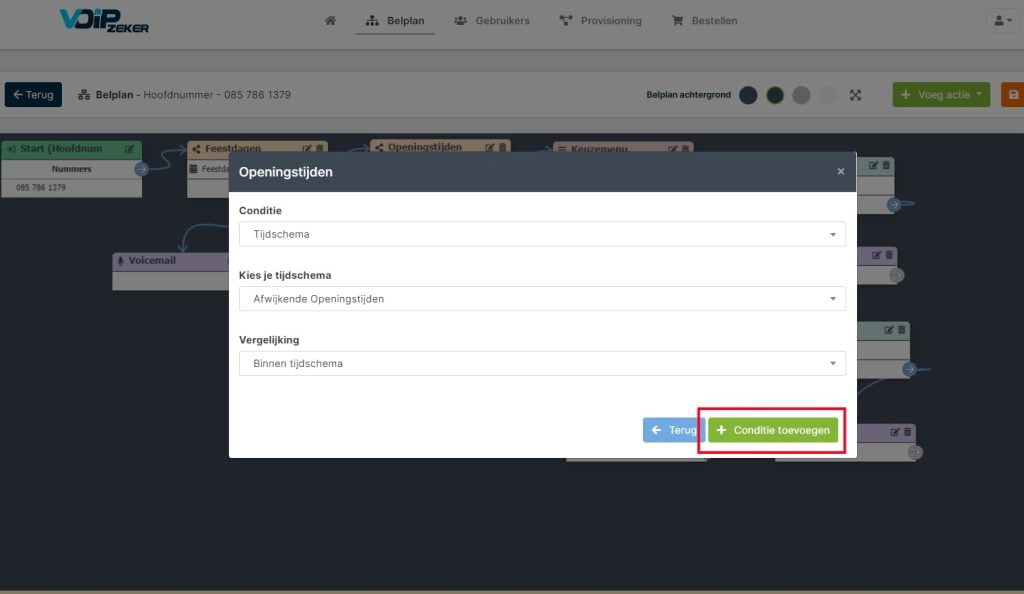
Stap 23
Wanneer je op conditie toevoegen hebt geklikt ga je automatisch terug naar het conditie scherm.
Je wordt nu gebeld op zaterdag tijdens jouw afwijkende openingstijden. Sla het belplan nu op door op de 'Groene knop' rechtsonder in te klikken
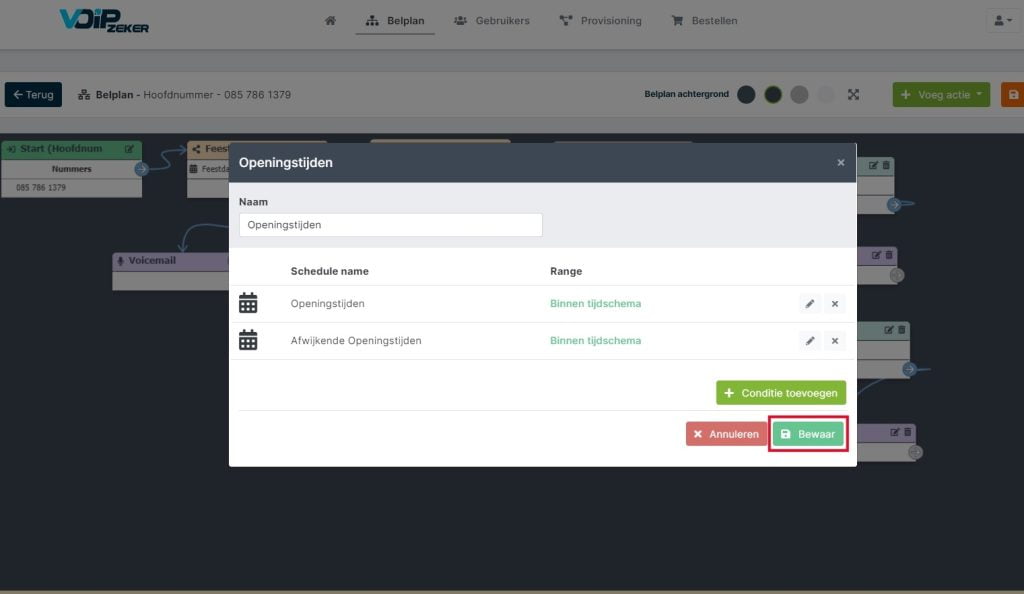
Afwijkende Openingstijden – activeren
Stap 24
Je wordt nu gebeld op zaterdag tijdens jouw afwijkende openingstijden. Sla het belplan nu op door op de 'Oranje knop' rechtsboven in te klikken
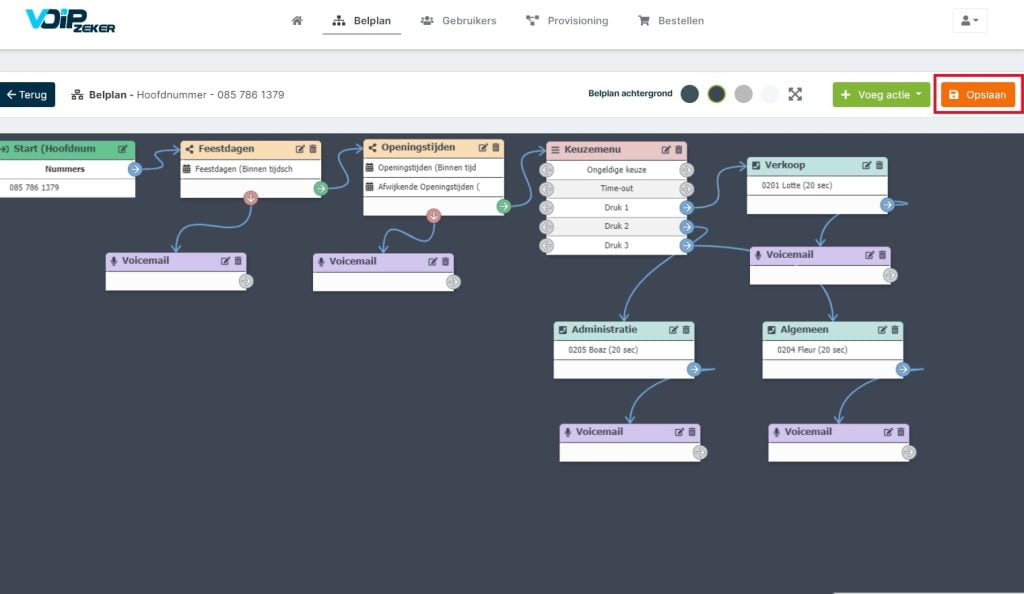

Heb je nog vragen na het lezen van dit artikel? Bel ons op 088 066 0550 of stuur een e-mail naar info@voipzeker.nl.
Ben je na het lezen overtuigd van onze oplossingen? Word direct klant en ga binnen 5 minuten live.
Toch een collega spreken?
Kom je er niet helemaal uit of ben je benieuwd naar onze diensten? Bel onze klantenservice op 088 066 0550 of stuur een e-mail naar helpdesk@voipzeker.nl.



















